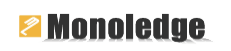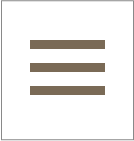ホームページを自作していて、画像が表示されていんだけど・・。
と行き詰ってしまう事はありませんか?
一般的には、画像はimgというタグで指定をして表示します。
これはブログなどでも同じで、画像挿入ボタンなどをクリックして、パソコン内の画像などを指定して、サーバーにアップロードして、「投稿画面に挿入」などのボタンをクリックします。
これにより、自動で画像表示タグが挿入される仕組みになっています。
では、画像が表示されないのはどうしてでしょうか?
いくつかのケースがありますが、多いのは、画像ファイルの指定が間違っている場合です。
画像は、 .jpg などのファイル形式になっています。
これが、.gif で指定をしていたりすると、画像が表示されません。
この様に、ちょっとしたミスで画像が表示されないケースがありますので、対処法をご紹介させていただきます。
画像ファイル形式について
画像は、jpg、gif、pngなどでしょうか? aiなどのファイル形式ではありませんか?
表示されない画像のファイル形式を確認してみてください。
大文字か小文字を確認する
画像ファイル名のjpg部分がが aaa.JPG など大文字ではありませんか?
サーバー上では画像は表示されていますか?
オフラインでファイルを開いた際に、使用されているパソコンの関係で表示さない事があります。
ですので、サーバーにアップして確認していただければと思います。
オフラインとは、ご自身のパソコン内で、ホームページファイルである.html などのファイルを開いた場合です。
逆にオンラインとは、Internet Explorerなどのブラウザで開いたネットにつながった状態のホームページなどです。
もし、サーバー上で表示されないのであれば
下記の様に、画像フォルダの指定をされていますか?(imgフォルダにある画像という指定)
<img src=”img/.gif” alt=”” border=”0″ />
↓↓↓↓これらは同じ階層にアップしてください。
imgフォルダ(画像が入っているフォルダなど)
index.html
style.css
以上になります。
この様に、いろんなケースがあります。
もし、画像が表示されなくなった場合は、上記の内容について確認していただけれと思います。
ホームページの作成で、少しでも参考になりましたら幸いです。